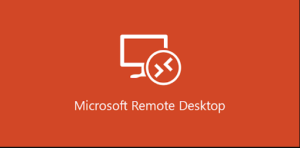Kuidas lahendada Windows Shelli kasutuskeskkonna hostiprobleeme
Windows Shelli kasutuskogemus on Windowsi ametlik osa. Siiski esitleb see universaalrakendusi aknalises liideses. Samuti tegeleb see paljude liidese graafiliste elementidega, nagu tegumiriba läbipaistvus või menüü Start ja teie kalendri uusimad visuaalid, teavitusala lendude kellad jne. See kontrollib ka töölaua tausta käitumise mõningaid elemente, näiteks tausta muutmist slaidiseansi seadmisel.
Kui Windows 10 tarniti, on paljudel inimestel probleeme Windows Shell Experience Hostiga, mis läheb mälukasutuse või protsessori jaoks natuke metsikuks. Sellest ajast alates ilmneb värskenduste tõttu palju probleeme - mõned inimesed teatavad neist probleemidest endiselt.
Nii palju protsessori ja mälu tarbimine - miks?

Tavalistes operatsioonides ei saa Windows Shell Experience Host tarbida ühtegi teie protsessorit, ignoreerides aeg-ajalt mõnda protsendipunkti, kui graafilisi elemente muudetakse, kuid leppides seejärel tagasi väärtuseni 0. Protsess hõlbustab ka umbes 100-200 MB mälukasutust. Samuti näete, et aeg-ajalt liigutakse ülespoole, kuid seadke kohe elama. Protsessi vaatamiseks kulub iga päev palju mälu või protsessorit. Seejärel vaatavad mõned kasutajad näiteks järjepidevat 25–30% protsessorit või mitusada MB mälukasutust - siis on teil probleem lahendada.
Niisiis, kuidas saate oma probleemi lahendada? Alustame pärast teie arvuti ja universaalsete rakenduste värskendamise tagamist ning käivitame mõne muu võimaliku probleemi põhjuse.
Värskendage oma süsteemi ja universaalseid rakendusi
Alustage pärast Windowsi värskendamise tagamist. Võimalik, et juba ootab teid lahendus. Siis mäletate, et kõik teie universaalsed rakendused on ajakohased. Minge Windowsi poodi, puudutage otsinguriba kõrval asuvat kasutajaikooni ja valige seejärel Allalaadimised ja värskendused.
Puudutage aknas Allalaadimised ja värskendused nuppu Otsi värskendusi ja seejärel, kui värskendused on saadaval, puudutage käsku Värskenda kõiki.
Windowsi heliskeemide allalaadimine
Pärast värskendamist määrake probleemide lahendamiseks aeg. Kui ei, siis proovige Windows Shelli kasutuskeskuse hostiprotsessiga probleemi levinumaid võimalikke põhjuseid katsetada.
Võimalikud põhjused -> Windows Shelli kasutuskogemus
Kui teil on pärast kõige värskendamist endiselt probleeme. Alternatiivne samm on läbida mõned levinumad võimalikud põhjused. Proovige neid ükshaaval ja vaadake, kas teie probleemid on lahendatud. Kui ei, siis pöörake muudatused tagasi ja minge järgmisele.
Selle probleemi kõige levinum põhjus näib olevat slaidiseansi tausta kasutamine Windowsis. Noh, seda ei juhtu meie kõigi puhul, kuid kui see juhtub, siis näete iga kord, kui taust muudetakse, sada sada täiendavat MB mälu, mis on tarbitud. Kuna seda ei saa pärast muudatust vabastada. Samuti võite vaadata protsessori kasutuse kasvu umbes 25% -ni ja te ei saa tagasi leppida. Kui soovite selle võimaliku põhjuse testida. Lihtsalt minge jaotisse Seaded> Isikupärastamine> Taust ja muutke oma taust ühevärviliseks. Kui see teie probleemi lahendab, saate katsetada ka ühe pildi taustaga.
Järgmine potentsiaalne põhjus on lubada Windowsil teie tausta põhjal automaatselt aktsentvärv valida. Kui soovite seda katsetada, liikuge jaotisse Seaded> Isikupärastamine> Värvid ja keelake suvand Automaatselt aktsendi värvi valimine minu taustal. Jätke see ja vaadake, kas probleem on lahendatud. Kui ei, lubage see seade uuesti ja minge teise võimaliku põhjuse poole.
Teine põhjus on tegumiriba, menüü Start ja tegevuskeskuse läbipaistvusefekt. Seadistus on samal ekraanil kui viimane seadete> Isikupärastamine> Värvid alt. Lihtsalt keelake valik Tee algus, tegumiriba ja tegevuskeskus läbipaistvaks.
Kas ma saan Windows Shelli kasutuskogemuse hosti välja lülitada?

Ei, te ei saa Windows Shelli kogemuste hosti välja lülitada. See on Windows 10-s vaadatavate visuaalide edastamise väga oluline osa. Kui soovite selle probleemi lahendada, saate selle ülesande ajutiselt lõpetada. Lihtsalt paremklõpsake seda tegumihalduris ja valige käsk Lõpeta ülesanne. Windows taaskäivitab ülesande mõne sekundi pärast.
Windows Shelli kogemuste host pole tõenäoliselt viirus. Kuigi me ei saa vaadata teateid selle protsessi kaaperdavate viiruste kohta, on alati võimalik, et vaatame neid ka tulevikus. Kui kahtlustate mis tahes vormis kahjulikku tegevust, liikuge edasi ja otsige oma eelistatud viiruseskanneri abil viiruseid.
Järeldus:
Siin on kõik Windows Shelli kasutuskeskkonna hostiprobleemide kohta. Sõltumata sellest, milliseid rakendusi kasutasite, saate hõlpsalt lahendada probleemid, mis on seotud Windows Shelli kasutuskogemusega. Kui soovite jagada mõnda muud meetodit või nõuandeid artikli kohta, andke meile sellest allpool teada. Täiendavate küsimuste ja küsimuste korral andke meile sellest teada allpool olevas kommentaaride jaotises!
galaxy s7 kohandatud rom
Loe ka: